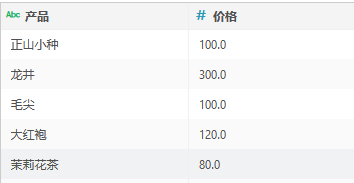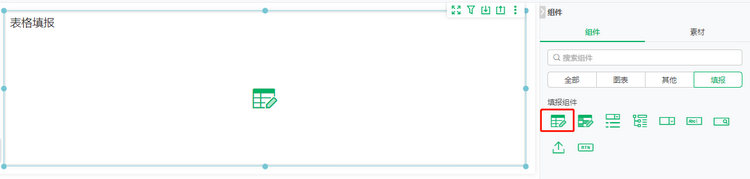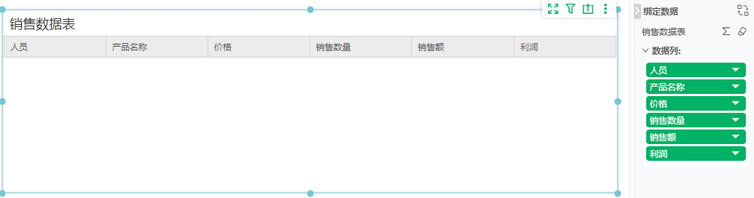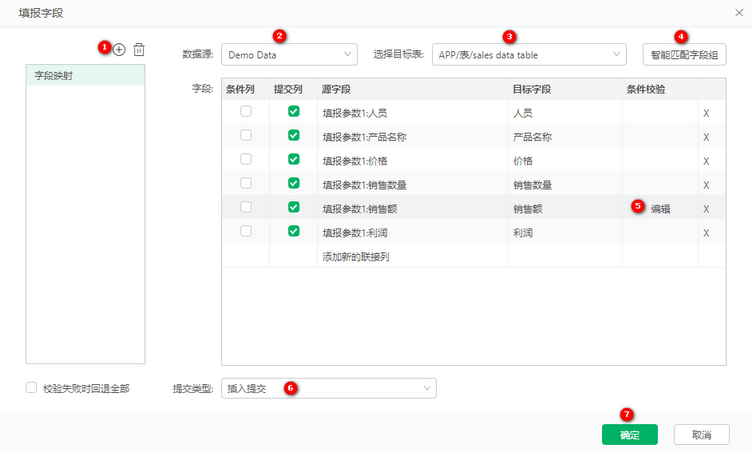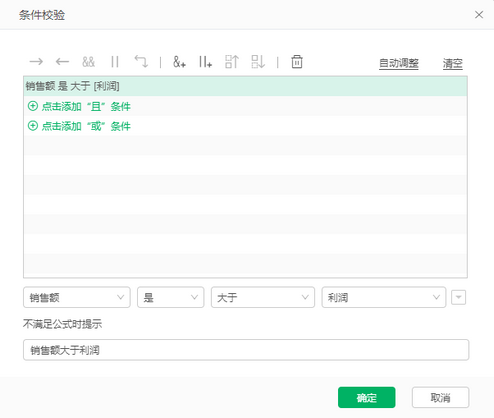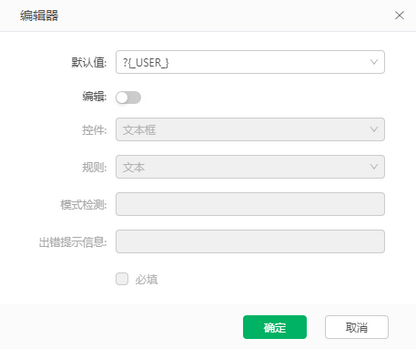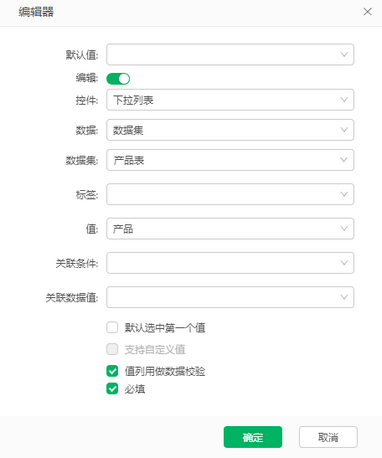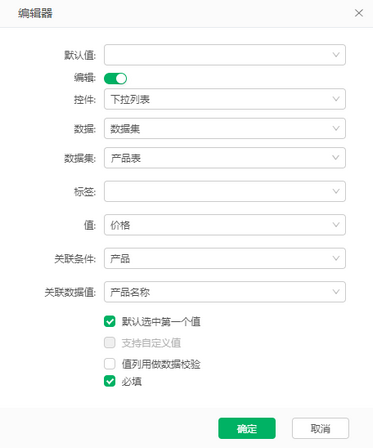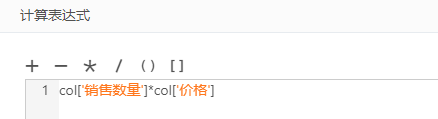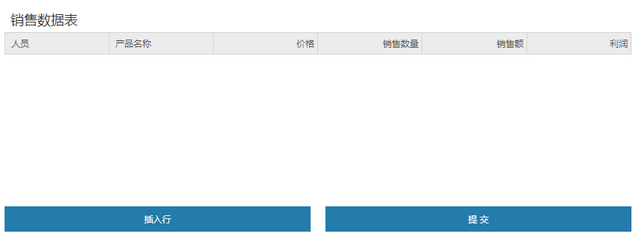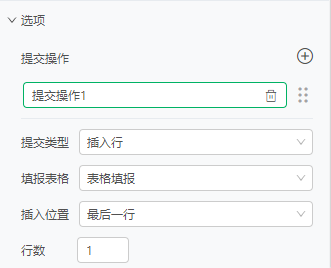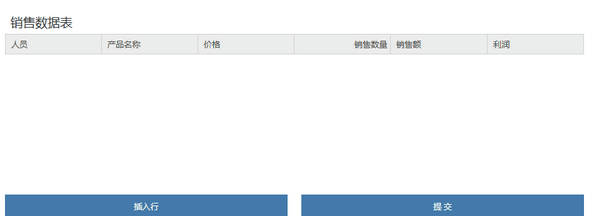1.背景介绍
公司需要创建一张规定好的一维表表格,让用户将数据填入其中,将数据收集并录入到数据库,此场景可以直接使用表格填报组件。例如上报销售数据,需要填报的数据包括人员、产品名称、价格、销售数量、销售额和利润。
2.数据准备
需要在数据库里创建一个数据表存储填报的数据。如果希望填报表和存储表不是一个,就需要创建两个数据表,数据类型要保持一致。还需要一个产品名称和价格的对应表,表名“产品表”,用于选择产品,并自动匹配价格。
详细功能可参考数据准备。
3.制作填报报告
1)新建报告,并从右侧填报组件中,选择拖入表格填报组件,如下图。
2)从数据中,选择数据集并绑定数据列,如下图。
3)点击顶部菜单【填报>填报字段】,创建字段映射,选择需要入库的“数据源”和“目标表”后,点击“智能匹配字段组”,自动匹配源字段和目标字段。
点击销售额的条件校验的“编辑”,设置销售额大于利润,不满足时提示“销售额大于利润”。
在提交类型选择“插入提交”,设置完成点击“确定”。
4)选中“人员”单元格,选择右侧设置>编辑器,默认值选择内置参数“_USER_”,关闭编辑功能。设置后在新增数据时,人员会自动显示当前系统用户。
5)选中“产品名称”单元格,选择右侧设置>编辑器,控件选择“下拉列表”,数据选择“数据集”,数据集选择提前创建好的“产品表”,勾选值列用做数据校验和必填。
6)选中“价格”单元格,选择右侧设置>编辑器,控件选择“下拉列表”,数据选择“数据集”,数据集选择提前创建好的“产品表”,关联条件选择“产品”,勾选默认选中第一个值和必填。
7)选择“销售额”单元格,选择右侧设置>计算表达式,输入“col['销售数量']*col['价格']”,填报时销售额自动填入为销售数量和价格的乘积。
8)选择“销售额”单元格,选择右侧设置>编辑器,关闭编辑功能。
9)从右侧填报组件中拖入两个“提交”组件,修改其中一个名称为“插入行”。
10)选择“插入行”,在右侧设置>选项中新增提交类型,选择“插入行”,其他设置如下图。
11)选择“提交”,组件【设置 > 选项】中,选择提交类型为“填报提交”,并勾选参数为“字段映射”。
12)保存报告。
4.填报
预览或查看报告,点击插入行,新增一行数据,可填入和提交 ,如图所示。